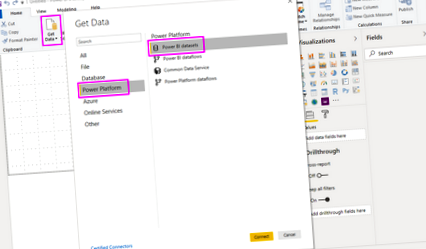Puteți stabili o conexiune live la un set de date partajat în serviciul Power BI și puteți crea multe rapoarte diferite din același set de date. Puteți crea modelul de date perfect în Power BI Desktop și îl puteți publica în serviciul Power BI. Apoi, dvs. și ceilalți puteți crea mai multe rapoarte diferite în fișiere .pbix separate din acel model de date comun și le puteți salva în spații de lucru diferite. Această caracteristică se numește conexiune live a serviciului Power BI.
Există tot felul de avantaje ale acestei funcții, inclusiv cele mai bune practici, pe care le discutăm în acest articol. Vă recomandăm să examinați considerațiile și limitările acestei caracteristici.
Utilizarea unei conexiuni live a serviciului Power BI pentru gestionarea ciclului de viață al raportului
O provocare cu popularitatea Power BI este proliferarea rapoartelor, tablourilor de bord și a modelelor de date care stau la baza lor. Este ușor să creați rapoarte convingătoare în Power BI Desktop, apoi să publicați rapoartele respective în serviciul Power BI și să creați tablouri de bord excelente din aceste seturi de date. Deoarece atât de mulți oameni fac acest lucru, folosind adesea aceleași sau aproape aceleași seturi de date, știind care raport s-a bazat pe care set de date și cât de proaspăt ar putea deveni fiecare set de date. Conexiunea live a serviciului Power BI se adresează provocărilor și face mai ușoară și consecventă crearea, partajarea și extinderea pe rapoarte și tablouri de bord de date comune.
Creați un set de date pe care toată lumea îl poate folosi, apoi partajați-l
Să presupunem că Anna este un analist de afaceri în echipa ta. Anna este pricepută în crearea unor modele de date bune, deseori numite seturi de date. Anna poate crea un set de date și un raport, apoi poate partaja acel raport în serviciul Power BI.
Toată lumea iubește raportul și setul de date al Anei. Acolo ar începe necazul. Toți membrii echipei Anna vor încerca să-și creeze propria versiune a acelui set de date, apoi să împărtășească propriile rapoarte echipei. Dintr-o dată, ar exista o multitudine de rapoarte din diferite seturi de date în spațiul de lucru al echipei dvs. în serviciul Power BI. Care a fost cea mai recentă? Seturile de date erau aceleași sau doar aproape? Care erau diferențele? Cu funcția de conectare live a serviciului Power BI, toate acestea se pot schimba în bine. În secțiunea următoare, vom vedea cum alții pot folosi setul de date publicat al Annei pentru propriile rapoarte, în propriile spații de lucru și permit tuturor să utilizeze același set de date publicat solid, verificat, pentru a-și construi rapoartele unice.
Conectați-vă la un set de date de servicii Power BI utilizând o conexiune live
Anna creează un raport și creează setul de date pe care se bazează. Anna îl publică apoi în serviciul Power BI. Raportul apare în spațiul de lucru al echipei din serviciul Power BI. Dacă Anna îl salvează într-un nou spațiu de lucru pentru experiență. Anna poate seta permisiunea Build pentru a o face disponibilă tuturor utilizatorilor din și din spațiul lor de lucru pentru a le vedea și utiliza.
Pentru a afla mai multe despre noile spații de lucru pentru experiență, consultați spațiile de lucru.
Alți membri din și din spațiul de lucru al Anna pot stabili acum o conexiune live la modelul de date partajate al Anna utilizând funcția de conexiune live a serviciului Power BI. Ei își pot crea propriile rapoarte unice, din setul lor de date original, în propriile spații de lucru ale noii experiențe.
În imaginea următoare, vedeți cum Anna creează un raport Power BI Desktop și îl publică, care include modelul său de date, în serviciul Power BI. Apoi, alții se pot conecta la modelul de date al Anna utilizând conexiunea live a serviciului Power BI și își pot crea propriile rapoarte unice în propriile spații de lucru, pe baza setului de date al Anna.
Dacă salvați setul de date într-un spațiu de lucru partajat clasic, numai membrii acelui spațiu de lucru creează rapoarte pe setul de date. Pentru a stabili o conexiune live a serviciului Power BI, setul de date la care vă conectați trebuie să se afle într-un spațiu de lucru partajat al cărui membru sunteți.
Pas cu pas pentru utilizarea conexiunii live a serviciului Power BI
Acum, că știm cât de utilă este conexiunea live a serviciului Power BI și cum o puteți folosi ca o abordare de bună practică pentru raportarea gestionării ciclului de viață, să parcurgem pașii care ne duc de la raportul și setul de date minunat al Anna la un set de date partajat Pot folosi colegii de echipă Power BI.
Publicați un raport și un set de date Power BI
Primul pas în gestionarea ciclului de viață al raportului utilizând o conexiune live a serviciului Power BI este să aveți un raport și un set de date pe care colegii de echipă doresc să îl folosească. Deci, Anna trebuie să publice mai întâi raportul de pe Power BI Desktop. Selectați Publica de la Acasă panglică în Power BI Desktop.
Dacă Anna nu este conectată la contul de serviciu Power BI, Power BI o solicită pe Anna să facă acest lucru.
De acolo, Anna poate alege destinația spațiului de lucru în care vor fi publicate raportul și setul de date. Amintiți-vă, dacă Anna îl salvează într-un nou spațiu de lucru pentru experiență, atunci oricine are permisiunea de construire poate avea acces la acel set de date. Permisiunea de construire este setată în serviciul Power BI, după publicare. Dacă lucrarea este salvată într-un spațiu de lucru clasic, numai membrii care au acces la spațiul de lucru în care este publicat un raport pot accesa setul de date utilizând o conexiune live a serviciului Power BI.
Procesul de publicare începe și Power BI Desktop arată progresul.
Odată finalizat, Power BI Desktop vă arată succesul și vă oferă câteva linkuri pentru a vă duce la raportul în sine în serviciul Power BI și un link pentru a obține informații rapide despre raport.
Acum că raportul dvs. cu setul său de date se află în serviciul Power BI, îl puteți promova și. Promovarea înseamnă că atestați calitatea și fiabilitatea acesteia. Puteți chiar solicita ca acesta să fie certificat de o autoritate centrală din chiriașul dvs. Power BI. Cu oricare dintre aceste recomandări, setul dvs. de date apare întotdeauna în partea de sus a listei atunci când oamenii caută seturi de date. Pentru mai multe informații, consultați Aprobarea conținutului dvs.
Ultimul pas este de a seta permisiunea Build pentru setul de date pe care se bazează raportul. Permisiunea de construire determină cine poate vedea și utiliza setul de date. Puteți să o setați în spațiul de lucru în sine sau când partajați o aplicație din spațiul de lucru. Pentru mai multe informații, consultați Permisiuni de construire pentru seturi de date partajate.
Apoi, să vedem cum ceilalți coechipieri care au acces la spațiul de lucru în care au fost publicate raportul și setul de date se pot conecta la setul de date și își pot construi propriile rapoarte.
Stabiliți o conexiune live a serviciului Power BI la setul de date publicat
Pentru a stabili o conexiune cu raportul publicat și pentru a crea propriul raport pe baza setului de date publicat, selectați Obțineți date de la Acasă panglică în Power BI Desktop, selectați Platforma de alimentare în panoul din stânga, apoi selectați Seturi de date Power BI.
Dacă nu sunteți conectat, Power BI vă solicită să vă conectați. Odată conectat, Power BI arată în ce spații de lucru sunteți membru. Puteți selecta care spațiu de lucru conține setul de date la care doriți să stabiliți o conexiune live a serviciului Power BI.
Seturile de date din listă sunt toate seturile de date partajate pentru care aveți permisiunea de construire, în orice spațiu de lucru. Puteți căuta un anumit set de date și puteți vedea numele acestuia, proprietarul, spațiul de lucru în care se află și data ultimei reîmprospătări. Vezi și tu APROBARE pentru seturile de date, fie certificate, fie promovate, în partea de sus a listei.
Când selectați Crea, stabiliți o conexiune live la setul de date selectat. Power BI Desktop încarcă câmpurile și valorile lor pe care le vedeți în Power BI Desktop în timp real.
Acum, dvs. și alții puteți crea și partaja rapoarte personalizate, toate din același set de date. Această abordare este o modalitate excelentă de a face ca o persoană cu cunoștințe să creeze un set de date bine format, cum ar fi ceea ce face Anna. Mulți coechipieri pot folosi acel set de date partajat pentru a-și crea propriile rapoarte.
Limitări și considerații
Când utilizați conexiunea live a serviciului Power BI, trebuie să aveți în vedere câteva limitări și considerații.
Pasii urmatori
Pentru mai multe informații despre DirectQuery și alte caracteristici de conexiune de date Power BI, consultați următoarele resurse:
Iată câteva linkuri suplimentare pentru mai multe informații despre Power BI:
- Creați și utilizați medii Power Apps - Documente Microsoft Agenți virtuali Power
- Creați și aplicați planuri de alimentare - Configuration Manager Microsoft Docs
- Pot conecta două surse de alimentare GND împreună cu schimbul de stivă de inginerie electrică
- Nutriție energetică pentru bovine Serviciul de extindere OSU
- Roșii umplute cu făină de nucă de cocos Cheezy Keto, înfometată de putere vegană